PC-urile pot avea o singură placă grafică sau potau o placă grafică și un GPU dedicat. Totul depinde de ceea ce cumpărați. Un computer cu un GPU dedicat va costa mai mult, dar va fi mai capabil decât un computer fără unul. Dacă doriți să rulați jocuri sau alte aplicații intense în grafică, veți avea nevoie de un GPU pentru a le rula fără probleme. Dacă o aplicație trebuie să utilizeze placa grafică de înaltă performanță, aceasta o va face automat sau Windows 10 va decide ce placă grafică ar trebui să utilizeze. Dacă trebuie să forțați o aplicație să utilizeze GPU, puteți, cu condiția să fie o aplicație desktop și panoul de control al GPU dvs. are opțiunea de a forța aplicația să funcționeze cu ea.
Dacă trebuie să forțați aplicațiile UWP să utilizeze GPU, dvs.este posibil să nu poată utiliza aceeași metodă pe care o poți folosi pentru aplicațiile pentru desktop. Panoul de control al propriilor unități de alimentare poate să nu îl accepte sau este posibil să nu poată selecta o aplicație UWP. Dacă sunteți pe Windows 10, puteți forța schimbarea prin sistemul de operare.
Forțați aplicația UWP să utilizeze GPU
Deschideți aplicația Setări și accesați grupul de setări Sistem. Selectați fila Afișare și căutați opțiunea „Setări grafice”.

În ecranul Setări grafice, deschidețiderulant sub „Alegeți o aplicație pentru a seta preferința”. Selectați „Aplicație universală” sub tip, apoi deschideți următorul dropdown. Veți vedea o listă cu toate aplicațiile UWP instalate pe sistemul dvs. Selectați aplicația pe care doriți să o rulați cu GPU, apoi faceți clic pe Adăugare.
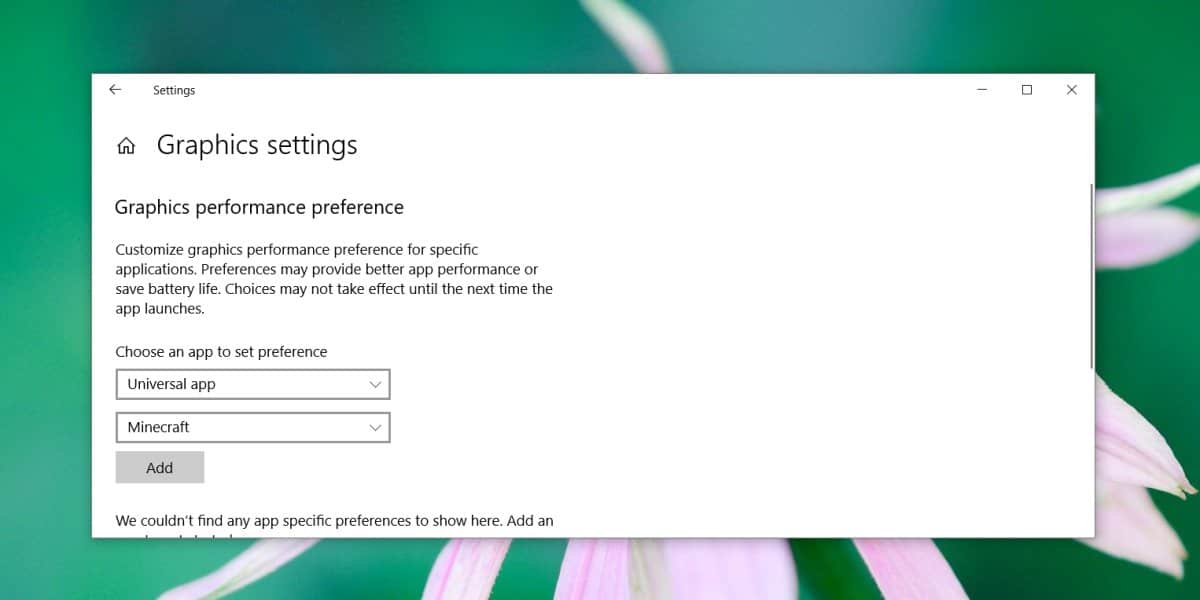
După ce aplicația a fost adăugată, selectați-o și faceți clic'Opțiuni'. Se va deschide un pop-up unde puteți selecta ce placă grafică va fi utilizată pentru a rula aplicația. Selectați opțiunea „Performanță înaltă”, care va obliga aplicația să utilizeze GPU. Faceți clic pe Salvați și apoi deschideți aplicația.
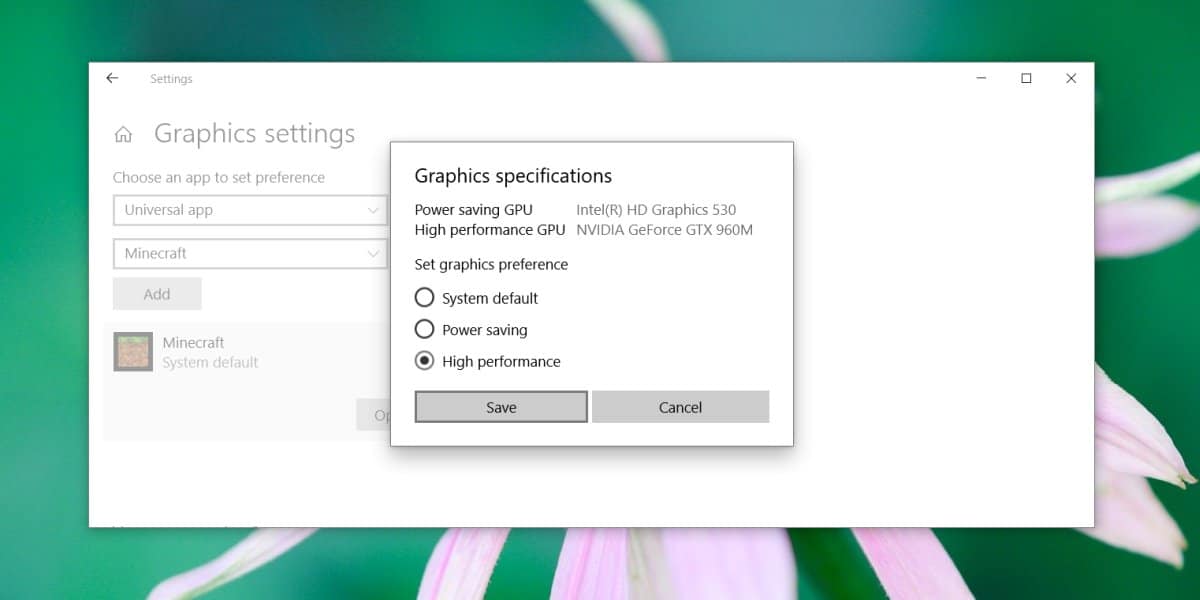
Puteți verifica de la Task Manager ce placă grafică este folosită de aplicație. Deschideți Task Manager și căutați aplicația din fila Procese. Selectați-l și apoi priviți în coloana GPU Engine.
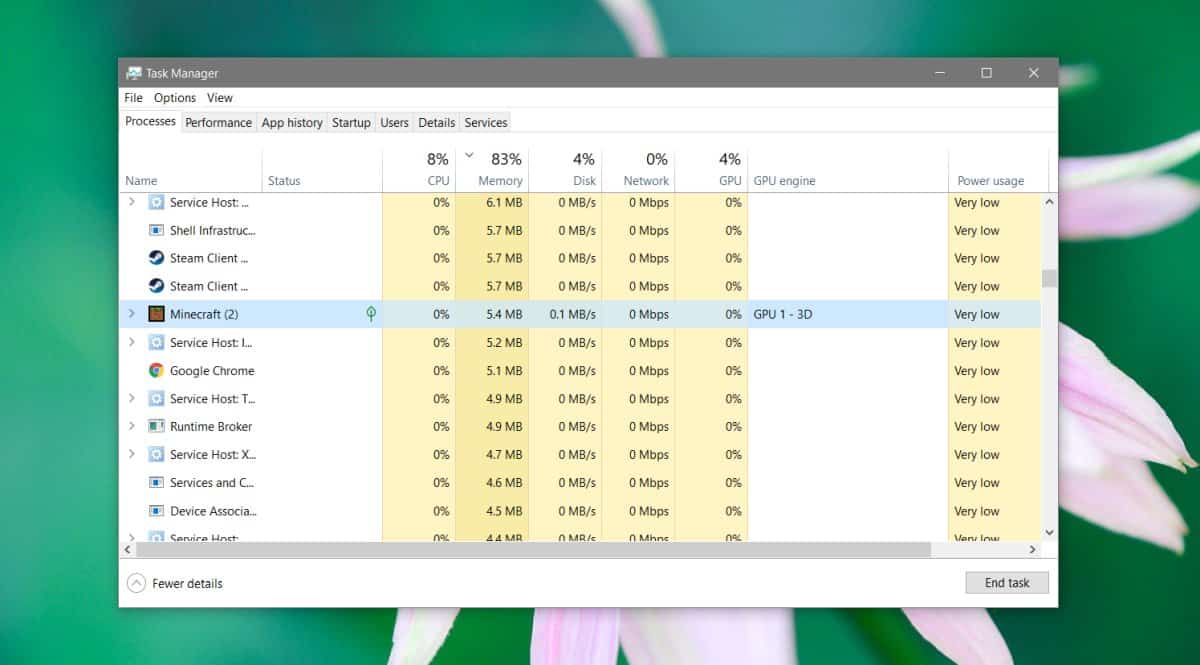
Întrucât această setare este impusă de Windows 10, aceastase pare că este nevoie de puțin timp pentru a fi făcută eliminarea. În timpul testelor, când am efectuat prima oară Minecraft, Task Manager a arătat că folosea GPU 0, care este placa grafică de bord, cu toate acestea, până când s-a încărcat ecranul de pornire al jocului, folosea GPU 1.













Comentarii